Dynaamiset tilausten vastaanottajakohtaiset tilaukset
KOSKEE: Power BI Desktopin
Power BI -palvelu
Dynaamiset tilaukset kutakin vastaanottajaa kohden on suunniteltu yksinkertaistamaan raportin mukautetun kopion jakamista sähköpostitilauksen kullekin vastaanottajalle. Voit määrittää, minkä raportin näkymän käyttäjä saa, määrittämällä, mitkä suodattimet otetaan käyttöön hänen raporttiversiossaan.
Dynaamiset vastaanottajakohtaiset tilaukset ovat käytettävissä sivutetuille raporteille ja Power BI -raporteille. Tämä artikkeli koskee Power BI -raportteja. Jos haluat lisätietoja sivutettujen raporttien dynaamisista tilauksista, lue artikkeli Sivutettujen raporttien dynaamiset tilauskohtaiset dynaamiset tilaukset.
Dynaamiset tilaussuodattimet tallennetaan erilliseen semanttiseen Power BI -malliin. Semanttinen malli määrittää vastaanottajien ja vastaavien suodattimien välisen yhdistämismäärityksen. Kun on aika lähettää raportti, semanttisen mallin uusimmat käytettävissä olevat tiedot määrittävät, kuka vastaanottaa tilauksen ja mitä suodattimia käytetään. Tässä artikkelissa käytetyssä esimerkissä erillinen semanttinen malli sisältää työntekijän tietoja, mukaan lukien sähköpostiosoitteet. Tehtävänämme on luoda tilauksia esimiehille. Kukin esimies saa vain omia työntekijöitään koskevia tietoja.
Edellytykset
- Jaettava raportti, joka on tallennettu työtilaan kapasiteetin (Power BI Premium -kapasiteetti, Microsoft Fabric -kokeiluversio tai Microsoft Fabric -kapasiteetti) tukemana.
- Luo vastaanottajatietoja sisältävän Power BI -semanttisen mallin käyttöoikeudet. Näihin tietoihin sisältyvät vastaanottajien sähköpostiosoitteet ja suodatusarvot, joita kullekin vastaanottajalle tulee käyttää.
- Osallistuja-, Jäsen- tai Järjestelmänvalvoja-rooli kyseisessä työtilassa. Tiedät, että sinulla on osallistuja-, jäsen- tai järjestelmänvalvoja-rooli työtilassa, jos voit muokata raportteja tai koontinäyttöjä kyseisessä työtilassa. Lue lisää työtilojen rooleista.
Dynaamisen tilauksen luominen
Haluatko luoda yhden tilauksen, joka lähettää raportin mukautetut näkymät tilaajillesi määrittämiesi suodattimien perusteella? Ehkäpä olet aluejohtaja ja haluat lähettää raportin eri esimiehille, joista jokainen on kiinnostunut kunkin työntekijän myynnistä. Nyt voit luoda tilauksen ja mukauttaa raporttia niin, että kukin esimies näkee vain omiin työntekijöihinsä liittyvät tiedot. Tätäaksi Power BI muodostaa yhteyden kahteen eri semanttiseen malliin. Yksi sisältää tilauksen vastaanottajatiedot, mukaan lukien esimiesten sähköpostiosoitteet. Toinen sisältää tiedot ja määrittää vastaanottajien ja suodattimien välisen yhdistämismäärityksen. Kun on aika lähettää raportti, tässä toisessa semanttisessa mallissa käytettävissä olevat uusimmat tiedot määrittävät, kuka esimies vastaanottaa raportin Saapuneet-kansiossaan ja mitä suodattimia kyseisessä raportissa käytetään.
Jos käyttäjällä on perehtynyt SQL Server Reporting Servicesiin (SSRS), tämä toiminto on samankaltainen kuin tietopohjaiset tilaukset.
Yhdistä vastaanottajatietoihin
Aluemyyntimalli-raportissa on taulukko, jota voimme käyttää. Pinottu pylväskaavio tiimin ja käyttäjän mukaan sisältää tietoja esimiehistä ja heidän työntekijöistään. Valitse Ryhmän ja käyttäjän mukaan, jos se ei ole vielä aktiivinen. Napsauta jotakin palkkia hiiren kakkospainikkeella ja valitse Poraudu alaspäin , niin näet esimiehen työntekijät.
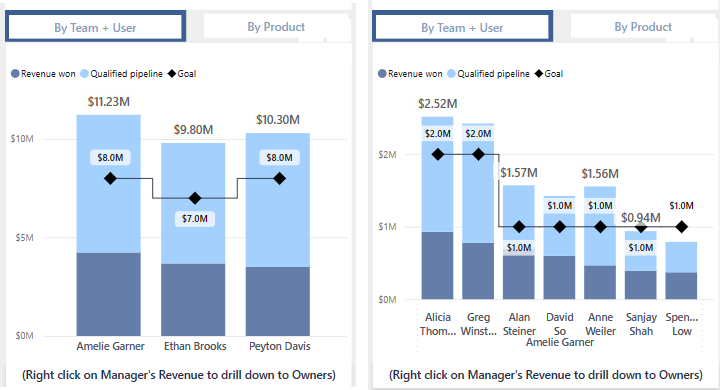
Valitse Tilaa raporttiin>Luo tilaus.
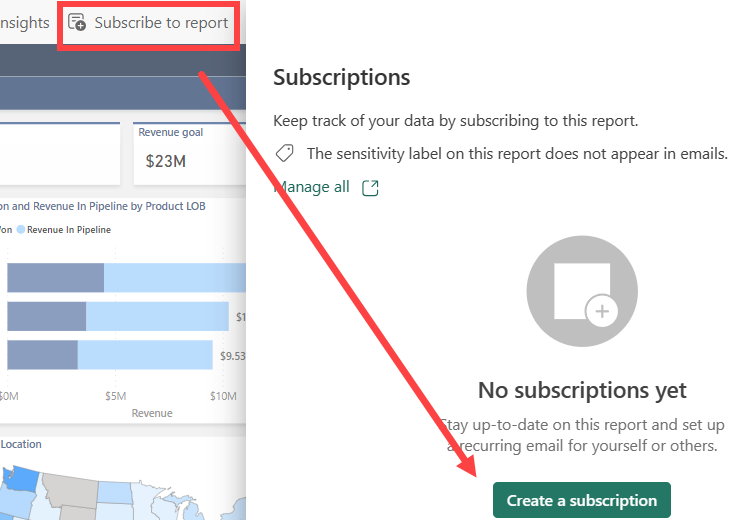
Valitse Dynaaminen per vastaanottaja.
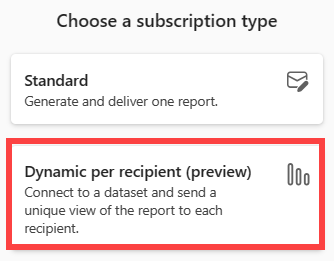
Korosta semanttinen Power BI -malli, joka sisältää vastaanottajatiedot. Vastaanottajatiedot sisältävät sähköpostiosoitteen sarakkeet, suodattimet, jotka voivat vaihdella vastaanottajakohtaisesti, sekä valinnaisesti myös liitetyypin ja sähköpostin aiheen.
Joissakin organisaatioissa saattaa olla yrityksen työntekijän Power BI:n semanttinen malli, joka sopii käyttötarkoitukseen. Saatat myös joutua luomaan uuden semanttisen mallin, joka sisältää sähköpostiosoitteet ja raportin suodattimien arvot. Tärkein tieto on sähköpostiosoitteet. Jotta voit määrittää suodattimet vastaanottajakohtaisesti, semanttisen mallin on sisällettävä kaikkien mahdollisten vastaanottajien sähköpostiosoitteet. Valitse Seuraava. Tässä esimerkissä yhdistämisen semanttisen mallin nimi on Contoson myyntityöntekijät.
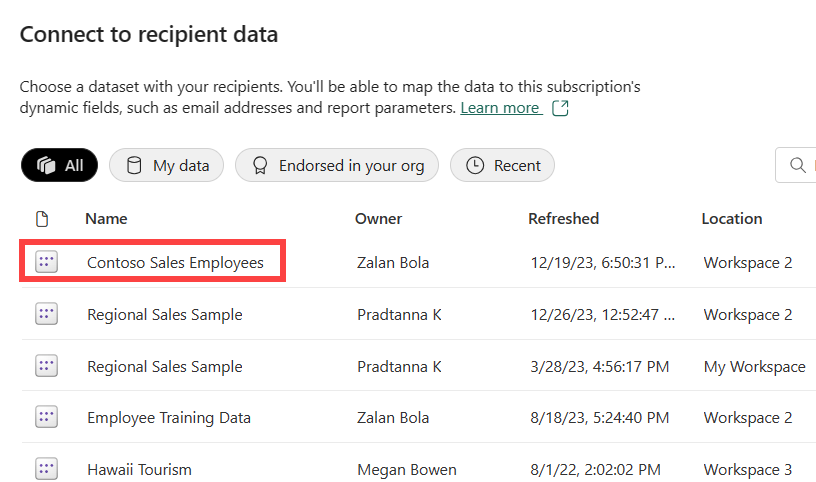
Tietojen valitseminen ja suodattaminen
Valitse ja suodata tietoja -ikkunassa on luettelo kentistä, jotka voidaan määrittää dynaamisesti. Tässä esimerkissä meillä on sähköpostiosoitekenttä ja meillä on useita suodattimia. Valitse semanttisen mallin sarakkeet, joiden haluat olevan erilaiset kunkin vastaanottajan kohdalla. Sähköpostiosoite ja suodattimet voidaan määrittää dynaamisesti Power BI:n semanttisen mallin tietojen perusteella.
Valitse ja suodata tiedot -ikkunassa näkyy luettelo Contoson myynnin työntekijän semanttisen mallin kentistä, joiden avulla voidaan suodattaa dynaamisesti Alueellinen myynti -raporttitilaus. Valitse Omistajat-taulukko. Tässä taulukossa on tietoja Omistaja-, OmistajaSähköposti- ja Esimies-taulukoista. Nämä Contoson myynnin työntekijän semanttisen mallin kentät voidaan sitoa tilaukseen.
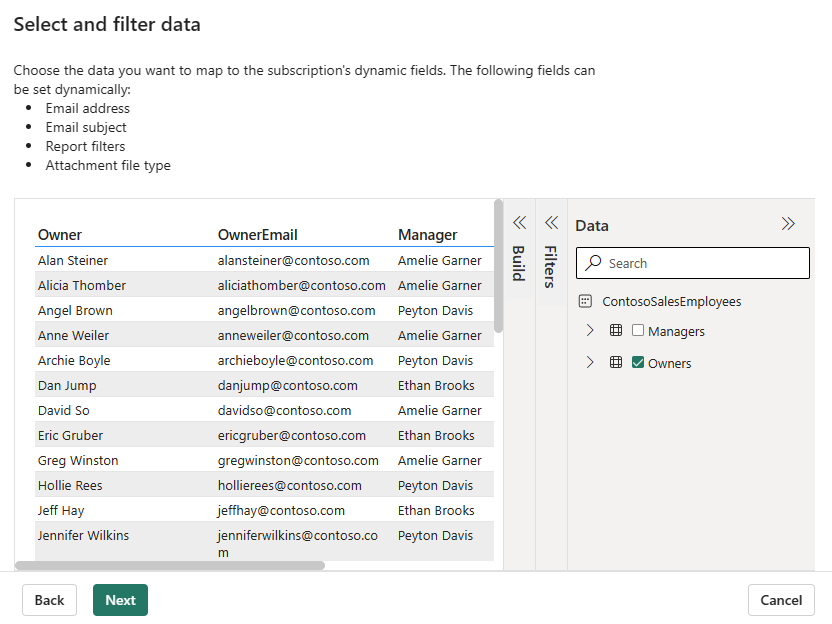
Anna sähköpostin tiedot
Täytä Sähköpostin tiedot -ikkunassa pakolliset kentät ja muut kentät, jotka haluat sisällyttää mukaan. Avattavan valikon avulla voit lisätä automaattisesti skaalautumaan Contoso Salesin työntekijän semanttisen mallin dynaamisella sisällöllä. Voit myös syöttää tiedot manuaalisesti. Jos kirjoitat vastaanottajia, erota ne toisistaan pilkuilla tai puolipisteillä.
Tässä esimerkissä käytämme dynaamista sisältöä vastaanottajille ja sähköpostin aiheille. Linkkikuvake ![]() kertoo, että dynaamista sisältöä käytetään.
kertoo, että dynaamista sisältöä käytetään.
Valitse Vastaanottajat-kohdassa avattava Nouda tiedoista -vaihtoehto ja valitse sarake Omistajat-taulukosta. Omistajat-taulukon sarake, joka sisältää sähköpostiosoitteet, on Owners.OwnerEmail.
Valitse Sähköpostin aihe -kohdassa avattava Nouda tiedoista -vaihtoehto ja valitse sarake Omistajat-taulukosta. Omistajat-taulukon sarake, joka sisältää työntekijöiden nimet, on Owners.Owner.
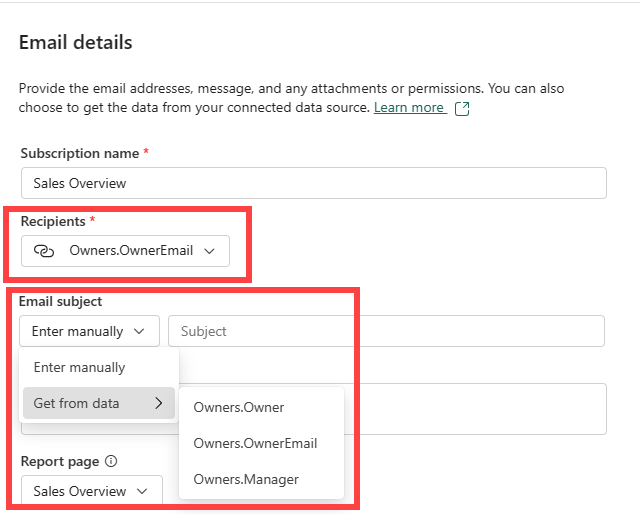
Lisää valinnaisia tietoja. Kirjoita viesti vastaanottajille. Valitse tietty raporttisivu avattavan valikon avulla. Jos vaihdat Linkin raporttiin Power BI:ssä, linkki vie sinut tälle raporttisivulle. Myös tämä sivu näkyy, jos valitset Raporttisivun esikatselun. Esikatselukuvassa näkyy raportti, jossa on otettu käyttöön vastaanottajan yksilölliset suodattimet.
Valitse avattava Liitä koko raportti -valikko, jolloin näet vaihtoehtoluettelon. Valitse muoto. Luottamuksellisuustunnisteet otetaan käyttöön sähköpostin liitetiedostossa, ja liite noudattaa raportin kaikkia tietosuojatunnisteita. Liitteen koko on rajoitettu alle 25 Mt:iin.
Dynaamisten suodattimien lisääminen
Käytä Yhdistä tietosi -ikkunaa dynaamisten suodattimien määrittämiseen. Jos haluat käyttää raportin nykyistä tilaa aloituspisteenä, valitse Sisällytä omat muutokset. Tämä valinta luo tilauksen, ja se sisältää suodattimiin, korostuksiin, porautumistiloihin ja muihin päivityksiin tekemäsi päivitykset. Jos et halua käyttää dynaamisia suodattimia raportin nykyisessä tilassa, poista Sisällytä omat muutokset -valinta. Asetuksen valinnan poistaminen käyttää raportin oletustilaa.
Valitse, mitä raporttikenttää käytetään contoson myynnin työntekijän semanttisen mallin arvoon yhdistämiseen. Tässä esimerkissä molemmilla kentillä on sama nimi, mikä ei ole totta useimmissa tilanteissa.
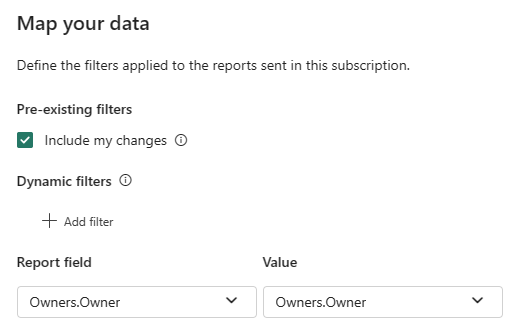
Määritä aikataulu
Luo Määritä aikataulu -ikkunassa dynaamisen tilauksesi aikataulu.
Valitse tilauksen alkamispäivämäärä ja valinnaisesti myös päättymispäivä. Oletusarvoisesti alkamispäivämäärä on tilauksen luomispäivämäärä ja päättymispäivä on oletusarvoisesti vuoden päässä. Voit muuttaa päivämääräksi minkä tahansa tulevaisuudessa olevan päivämäärän milloin tahansa ennen tilauksen päättymistä. Kun tilaus saavuttaa päättymispäivän, se pysähtyy, kunnes otat sen uudelleen käyttöön. Saat ennen ajoitettua päättymispäivämäärää ilmoituksia, jossa kysytään, haluatko jatkaa.
Valitse tilauksesi tiheys toista-avattavan valikon avulla. Voit valita päivittäin, viikoittain tai kuukausittain. Voit myös säätää aikavyöhykettäsi.
Vihje
Jos haluat saada tilauksen sähköpostit vain tiettyinä päivinä, valitse Viikoittain ja valitse sitten viikonpäivän valintaruudut. Jos valitset Kuukausittain, anna ne kuukauden päivät, jolloin haluat saada tilauksen sähköpostiviestit.
Valitse tilaukselle ajoitettu aika. Se voidaan suorittaa tunnin aikana tai 15, 30 tai 45 minuuttia yli määritetyn aikavyöhykkeen.
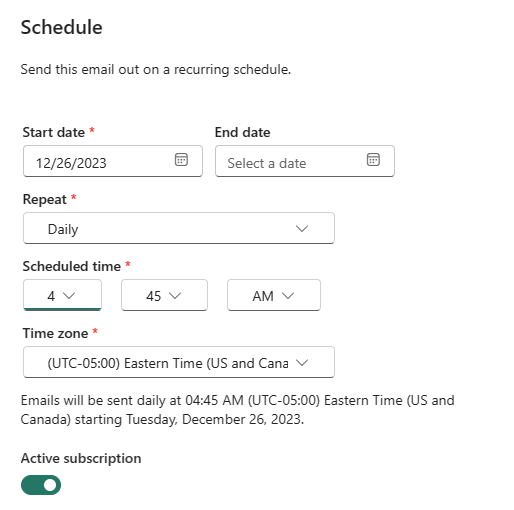
Kun poistat Aktiiviset tilaukset -asetuksen käytöstä, voit käynnistää tämän tilauksen manuaalisesti toistuvan suorituksen sijaan.
Tarkista ja viimeistele dynaamisen tilauksen luominen
Tarkista asetuksesi valitsemalla Otsikko Tarkista ja viimeistele -ikkunassa. Jos kaikki asetukset näyttävät oikeilta, valitse Tallenna ja sulje. Jos jokin asetuksista tarvitsee muutoksia, voit tehdä muokkauksia valitsemalla kynäkuvakkeen.
Tilaukset-ruudussa näkyvät uudet tilaukset. Linkkikuvake ![]() kertoo, että dynaamista sisältöä käytetään.
kertoo, että dynaamista sisältöä käytetään.
Toinen tapa tarkistaa tilauksesi on näyttää tiedot napsauttamalla alanuolta.
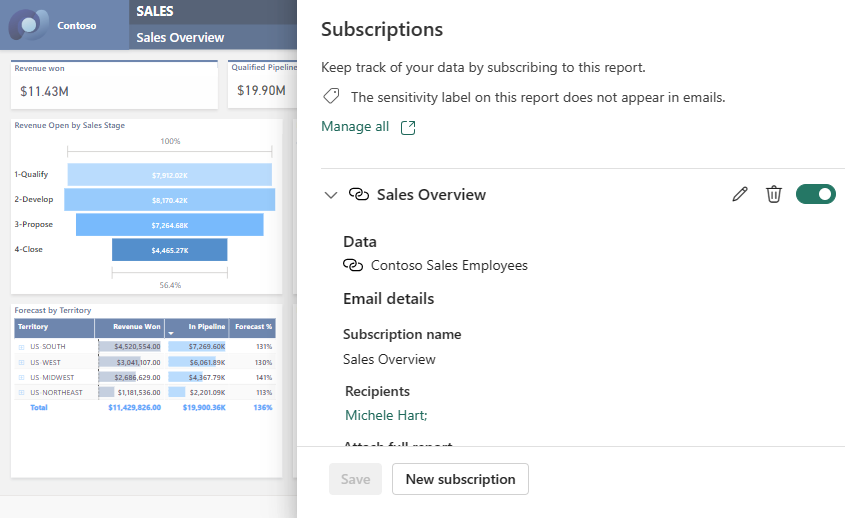
Voit muokata, poistaa, ottaa käyttöön ja poistaa tilauksen käytöstä muiden tilausten tavoin.
Huomioitavat asiat ja rajoitukset
- Raportin hahmontaminen käyttää kapasiteettiasi. Se luokitellaan vuorovaikutteiseksi aktiviteetiksi.
- Vastaanottajan semanttisen mallin vastaanottajarivien rajoitus on 1 000. Jos vastaanottajaluettelossa on yli 1 000 riviä missä tahansa vaiheessa, vain ensimmäiset 1 000 vastaanottajaa saavat tilauksen sähköpostiviestin ja tilauksen tekijä saa virhesähköpostin.
- Tilauksen sähköpostien vastaanottaminen ei takaa raportin käyttöoikeutta. Raportin käyttöoikeus määritetään erikseen.
- Tämä ominaisuus tukee yksittäisten arvojen suodattimia eikä tue suodattimia, joissa on useita arvoasetuksia.
- Jos sarakkeiden tai taulukoiden nimiä muutetaan semanttisessa mallissa tilauksen käsittelyn aikana, dynaamisia suodattimia ei ehkä käytetä oikein.
- Alle 400 kuvapistettä olevia ratkaisuja ei tueta kunkin vastaanottajan tilauksessa.
Liittyvä sisältö
Power BI -tilausten vianmääritys.
Hae ja lajittele sisältöä.